* ეს პოსტი არის ნაწილი iPhone Lifeდღის რჩევა. დარეგისტრირდით. *
ახლახან ჩავწერე ვიდეო, რომელიც მეგონა, რომ საყვარელი იქნებოდა, მაგრამ შემდეგ მე გავხდი. უყურებდა. ჩემი მშვიდობიანი, აგრარული ვიდეო გააფუჭა ყურმილის ფონის ხმაურმა! საბედნიეროდ, ვიცოდი, როგორ ამომეღო აუდიო iPhone-ის ვიდეოდან პირდაპირ Photos აპიდან, ასე რომ მე მაინც შემეძლო ვიდეოს გაგზავნა ხმის გარეშე. მე გაჩვენებთ, თუ როგორ უნდა გააკეთოთ ეს, მხოლოდ იმ შემთხვევაში, თუ თქვენ წააწყდებით იგივე პრობლემას.
Მნიშვნელოვანი: თუ თქვენ იმედოვნებთ, რომ გამოიყენებთ ამ აუდიო ჩანაწერს B-roll-ისთვის ფილმში ან მუსიკალურ ვიდეოში, აუდიოს ამ გზით წაშლა აუდიო ჩანაწერს მთლიანად წაშლის კლიპიდან. ეს ნიშნავს, რომ ვიდეოს iMovie-ში ან სხვა აპში ექსპორტის დროს აუდიო არ იქნება ხელმისაწვდომი.
იმისათვის, რომ შეიტყოთ მეტი თქვენი iPhone-ით ვიდეოების გადაღებისა და რედაქტირების შესახებ, დარეგისტრირდით ჩვენს საიტზე Დღის რჩევა ბიულეტენი.
iPhone-ის ვიდეოებიდან ხმის ამოსაღებად:
- Გააღე ფოტოებიაპლიკაცია.

- აირჩიეთ ვიდეო, საიდანაც გსურთ ხმის ამოღება.
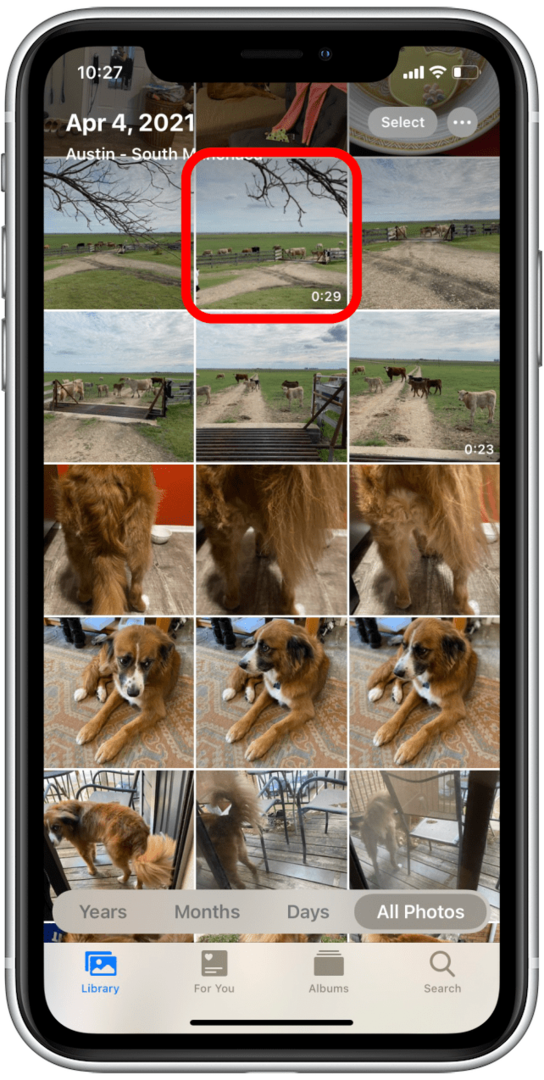
- შეეხეთ რედაქტირება ზედა მარჯვენა კუთხეში.
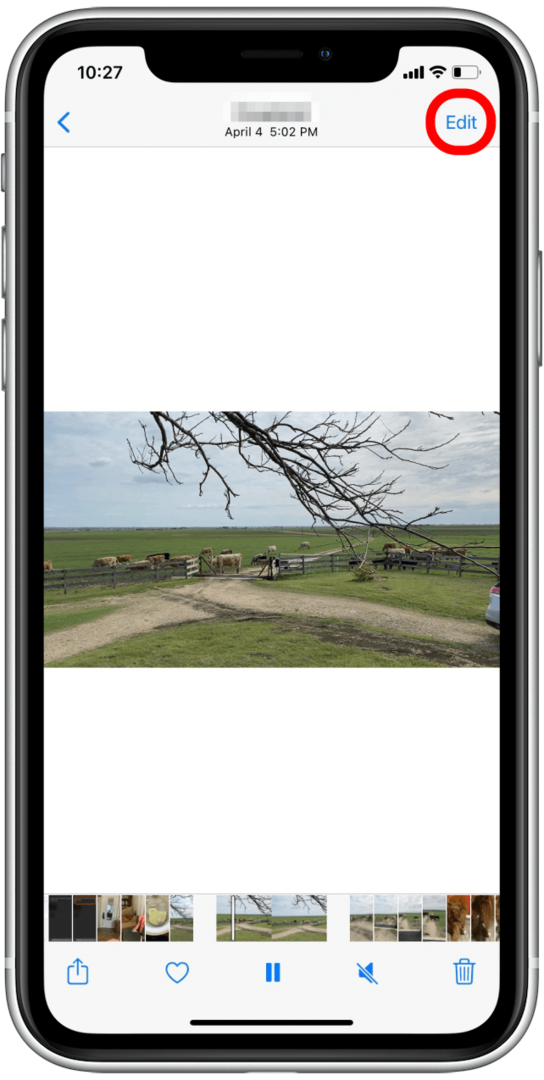
- შეეხეთ ყვითელს სპიკერის ხატულა ზედა მარცხენა კუთხეში.
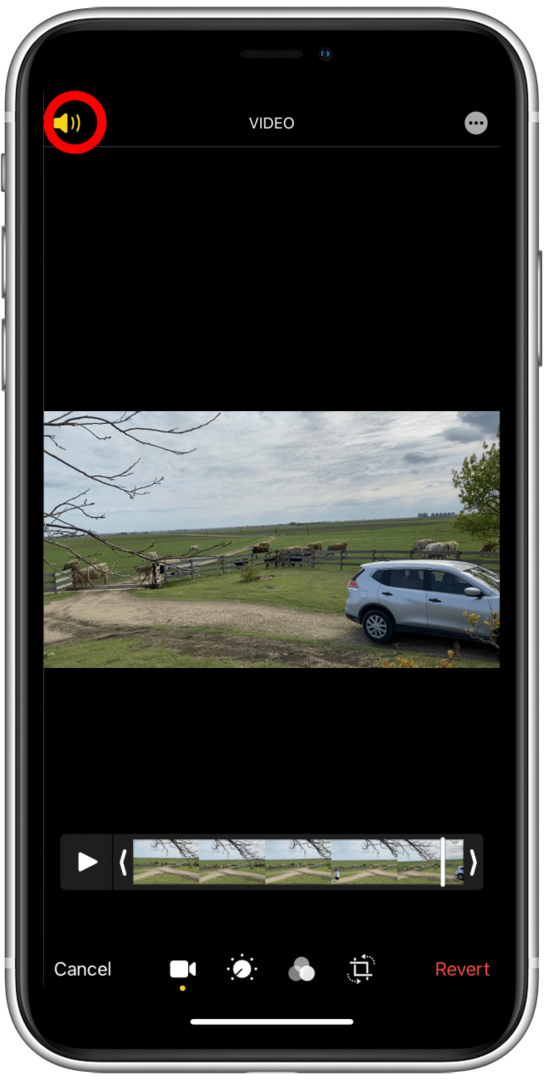
- შეეხეთ შესრულებულია ქვედა მარჯვენა კუთხეში.
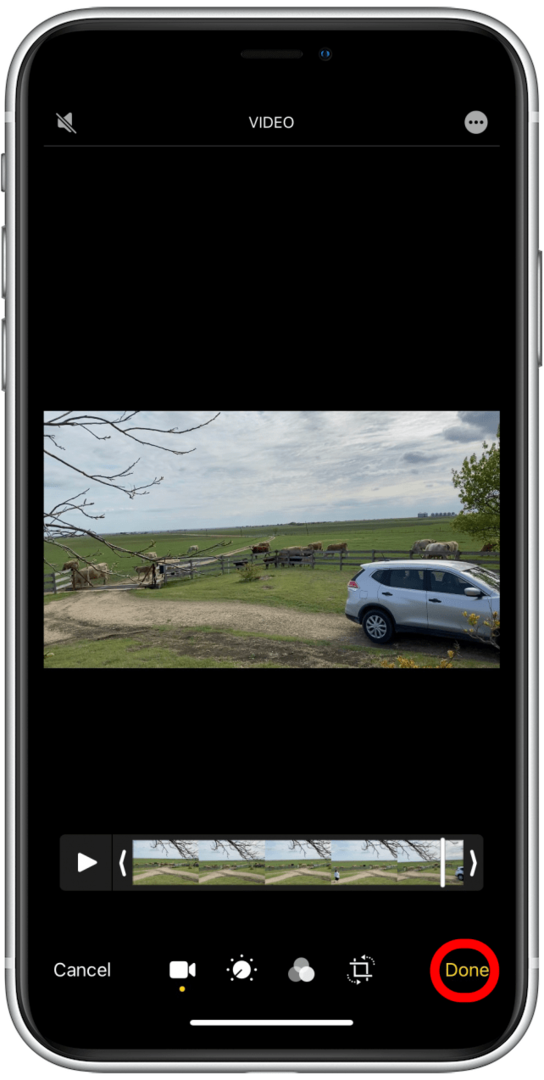
- თქვენი ვიდეო ახლა უნდა იყოს დადუმებული და ეკრანის ბოლოში უნდა ნახოთ ნაცრისფერი დინამიკის ხატულა.
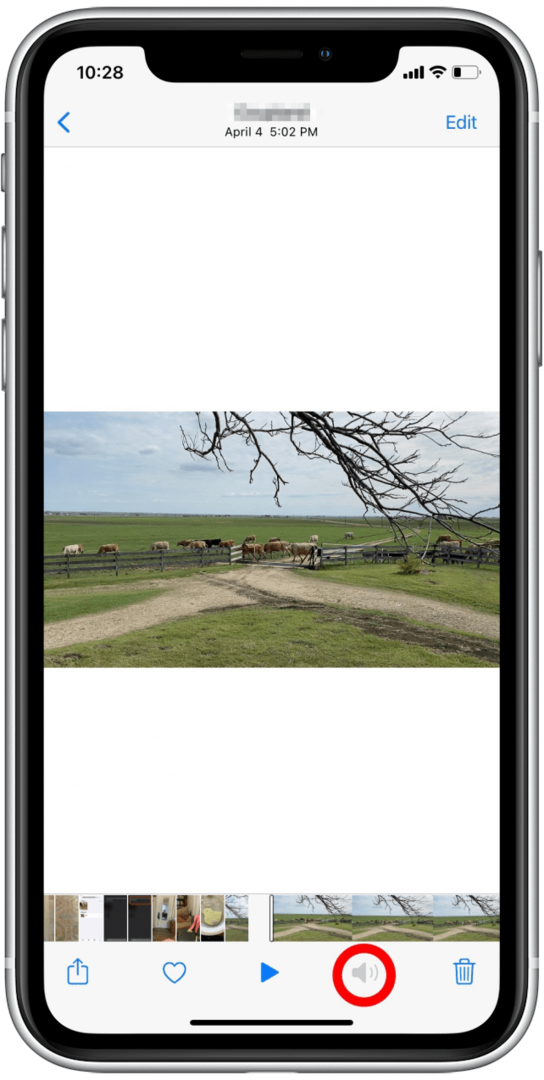
თუ მოგვიანებით გადაწყვეტთ, რომ გსურთ აუდიოს დაბრუნება, არასოდეს შეგეშინდეთ. თქვენი iPhone ინახავს აუდიოს, ასე რომ თქვენ შეგიძლიათ უბრალოდ გაიმეოროთ ეს პროცესი, ჩართოთ აუდიო გამორთვის ნაცვლად.